今、グーグルドキュメントで自作のカレンダーを作っています。
ドキュメントで作るのは今年で2年目です。
昨年は画像の位置を自分の思う位置に置くのに苦労しました。
今年は「これかな?」という方法を見つけましたので
忘備録として残しておきます。
グーグルドキュメントに画像を挿入するのは
「挿入」→「画像」→「パソコンからのアップロード」で
自分のパソコンから画像を選んで「開く」で入ります。
挿入した画像の大きさをある程度好みの大きさに直して
画像を選択した状態で
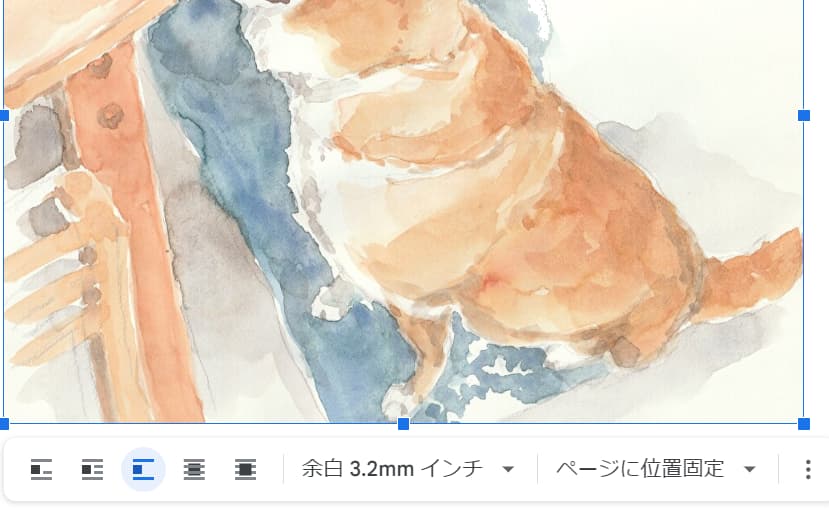
画像下の表示 左から3つ目 「上下」を選択→一番右の「縦点3つ」をクリック
「すべての画像オプション」を選択
注 私の場合は画像とテキストが上下に独立していていいので「上下」です。
一番単純なレイアウトです。
すると右に↓こういうのがでてきます。
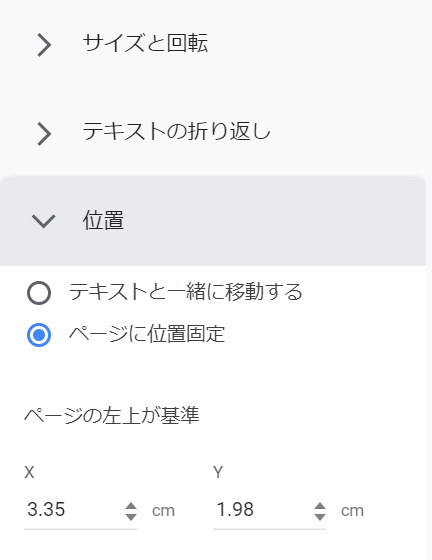
「位置」をクリックして「ページに位置固定」をクリック
Xが左からの位置
Yが上からの位置
このXYを使って位置を決めます。
ちなみに画像オプションの一番下「調整」から「明るさ」をいじると
自分の描いた絵をスキャンした時に白紙の背景にできた微妙な影を消せるようです。
いちいち透過加工をしなくてもこれでごまかせるんじゃないかと思いました。

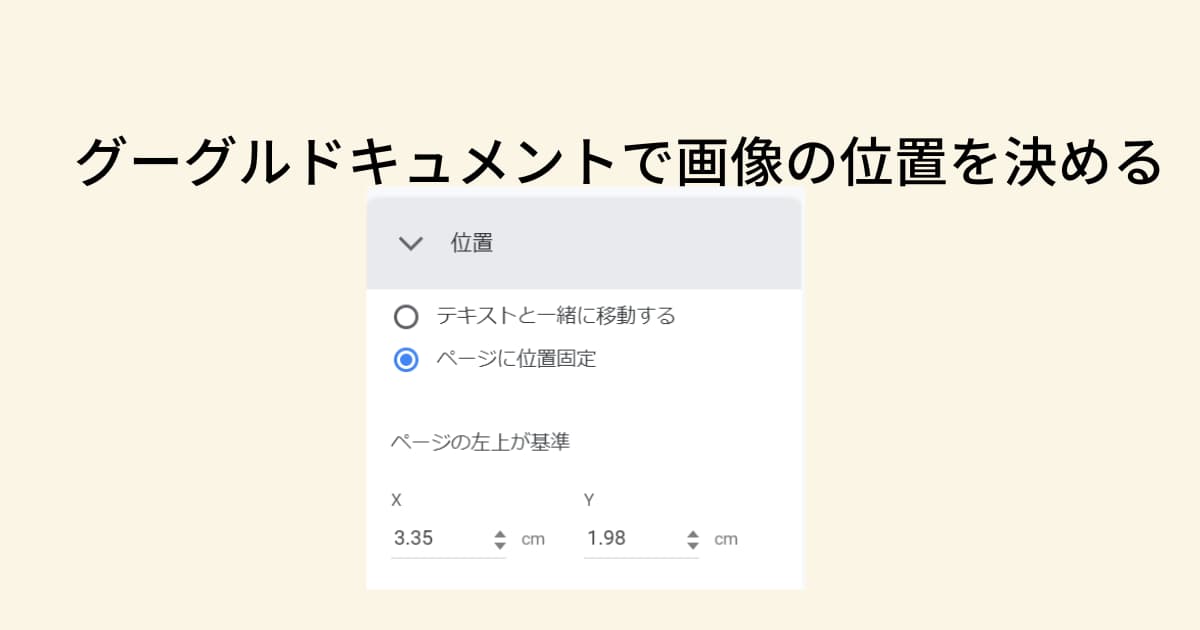


絵を描きます